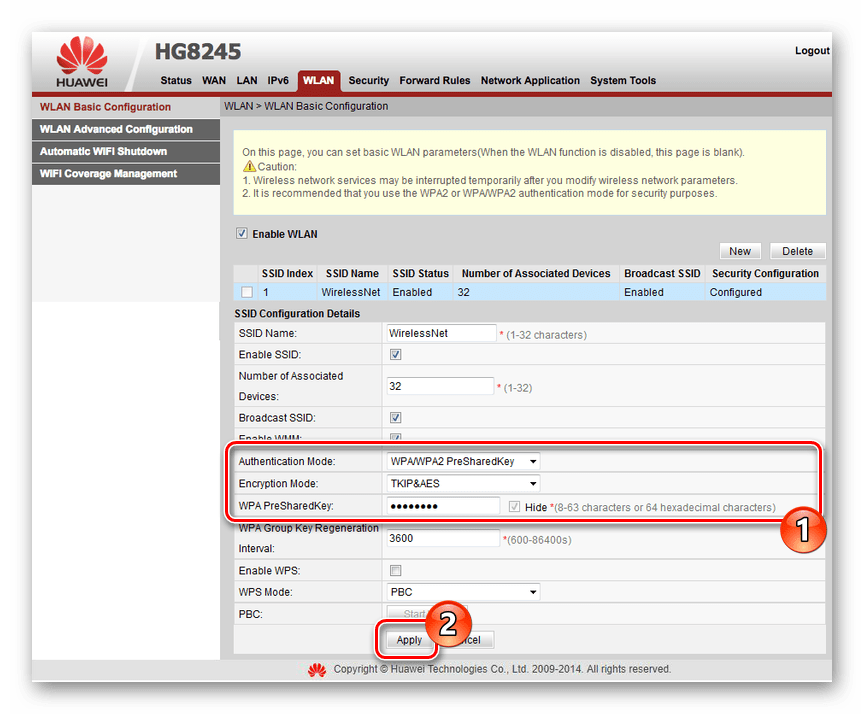Исправно подешавање МГТС рутера
Данас МГТС обезбеђује један од најбољих услова за повезивање кућног Интернета са могућношћу коришћења неколико модела рутера. Да бисте ослободили пуни потенцијал опреме у вези са тарифним плановима, морате га правилно конфигурисати. О томе ћемо расправљати у овом чланку.
Садржај
Постављање МГТС рутера
Међу стварним уређајима су три модела рутера, који се углавном разликују један од другог у веб интерфејсу и неке безначајне техничке карактеристике. Ми ћемо обратити пажњу на сваки модел са циљем да први пут успоставимо интернет везу. Такође, увек можете прочитати кориснички приручник, без обзира на уређај.
Опција 1: СЕРЦОММ РВ6688БЦМ
РВ6688БЦМ претплатнички терминал се не разликује много од осталих модела рутера главних произвођача, па се због тога његов веб интерфејс може чинити веома познатим.
Цоннецтион
- Повежите рутер са рачунаром или лаптопом преко кабла за повезивање.
- Покрените било који веб прегледач и унесите следећу ИП адресу у адресну траку:
191.168.1.254 - Након тога притисните "Ентер" и на страници која се отвори унесите податке које смо послали:
- Пријава - “админ” ;
- Лозинка је „админ“ .
- Ако током покушаја ауторизације горе наведена веза не одговара, можете користити алтернативу:
- Пријава - "мгтс" ;
- Пассворд - "мтсоао" .
Ако буде успешна, бићеш на почетној страници веб интерфејса са основним информацијама о уређају.


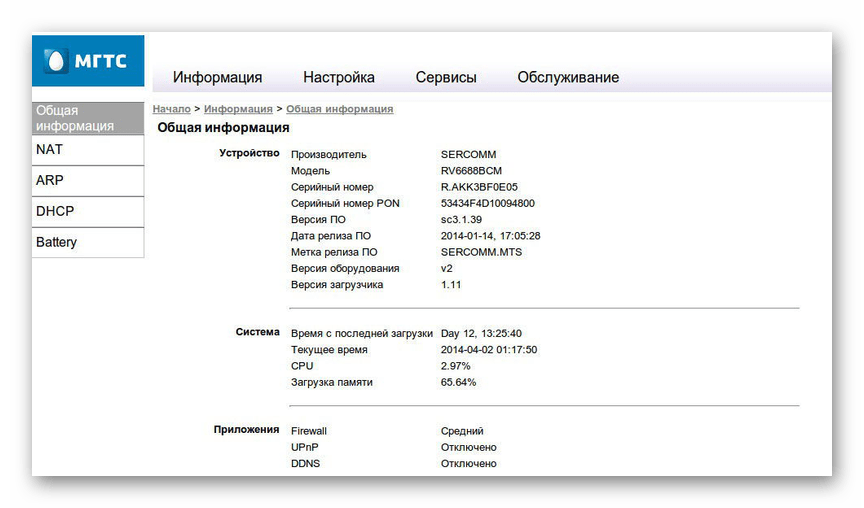
ЛАН поставке
- Преко главног менија на врху странице, идите на “Сеттингс” секцију , проширите “ЛАН” ставку и одаберите “Басиц Сеттингс” . Међу представљеним опцијама можете ручно конфигурирати ИП адресу и маску подмреже.
- У линији "ДХЦП Сервер" поставите вредност на "Енабле" тако да сваки нови уређај аутоматски прими ИП адресу када је повезан у аутоматском режиму.
- У одељку "ЛАН ДНС" можете доделити име опреми која је повезана са рутером. Вредност која се овде користи замењује МАЦ адресу када приступате уређајима.
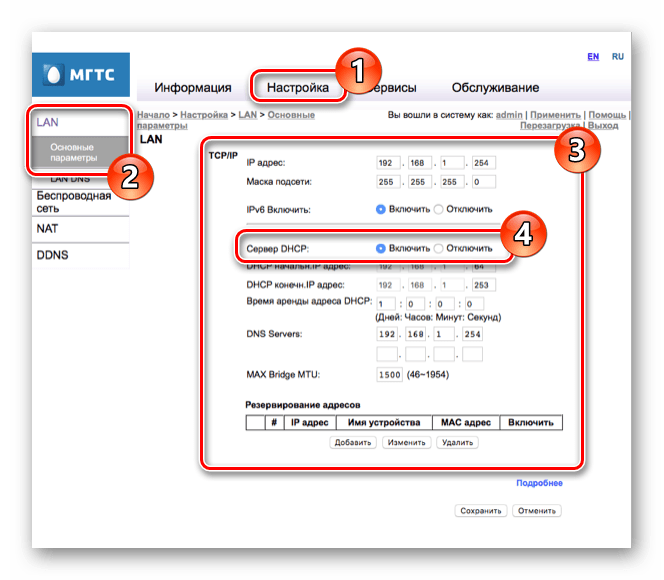
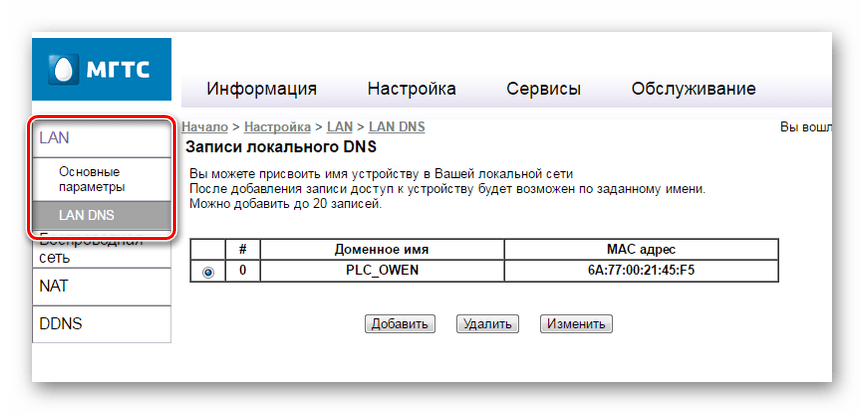
Бежична мрежа
- Када завршите са уређивањем „ЛАН“ подешавања, пребаците се на картицу „Вирелесс Нетворк“ и изаберите „Басиц Сеттингс“ . Подразумевано, када је рутер повезан, мрежа се аутоматски активира, али ако из неког разлога није означено поље за потврду „Омогући бежичну мрежу (Ви-Фи)“ , инсталирајте га.
- У реду "ИД мреже (ССИД)" можете навести име мреже која се приказује када су други уређаји повезани путем Ви-Фи везе. Можете навести било које име на латинском језику.
- Преко листе "Начин рада" одаберите једну од могућих вриједности. Обично се режим "Б + Г + Н" користи како би се осигурала најстабилнија веза.
- Промена вредности у "Цханнел" блоку је неопходна само ако се користе други слични уређаји са МГТС рутером. У супротном, довољно је да наведете "Ауто" .
- У зависности од квалитета сигнала рутера, можете да промените "ниво сигнала" . Оставите вредност “Ауто” ако не можете да одредите оптималне поставке.
- Последњи блок „Гост приступна тачка“ је дизајниран да активира до четири гостујуће Ви-Фи мреже, одвојене од везе преко ЛАН-а.
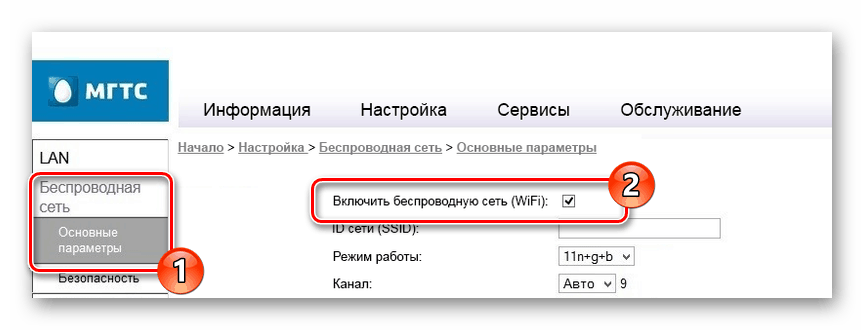
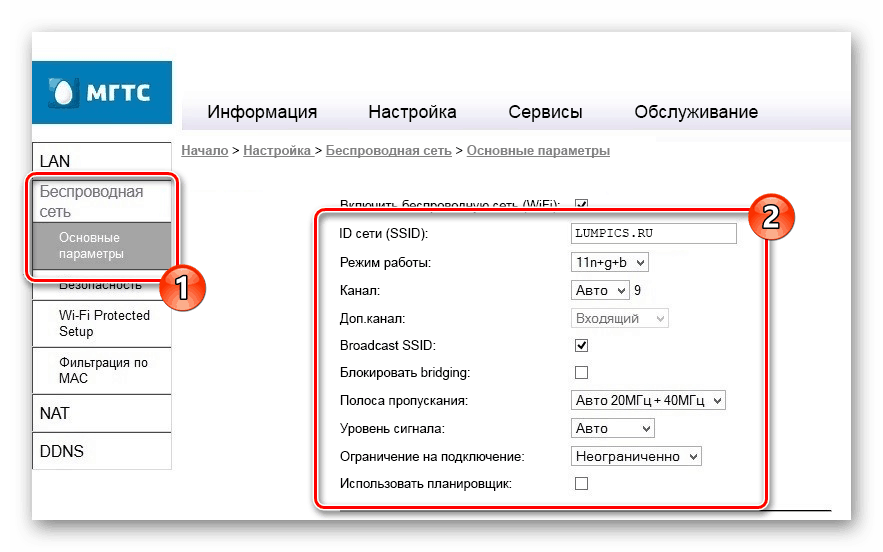
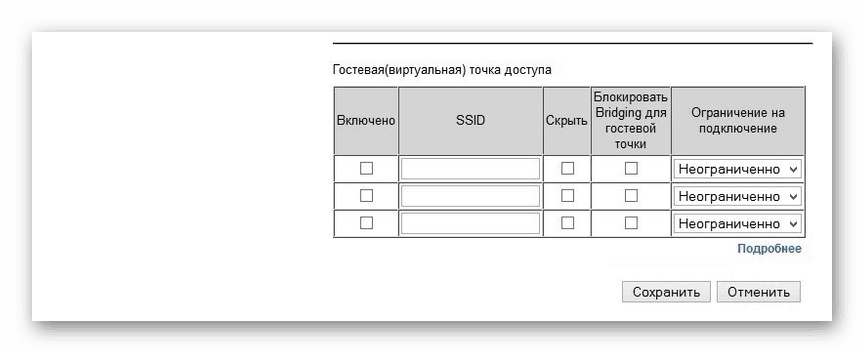
Сигурност
- Отворите одељак „Безбедност“ и у линији „Изабери ИД“ унесите претходно унето име Ви-Фи мреже.
- Међу опцијама „Аутхентицатион“ , изаберите „ВПА2-ПСК“ како бисте заштитили мрежу од нежељене употребе што је могуће поузданије. У овом случају, "интервал ажурирања кључа" може бити остављен као подразумевани.
- Пре него што притиснете дугме "Сачувај" , одредите "Лозинка" . На овом основном подешавању рутера може се сматрати да су комплетне.
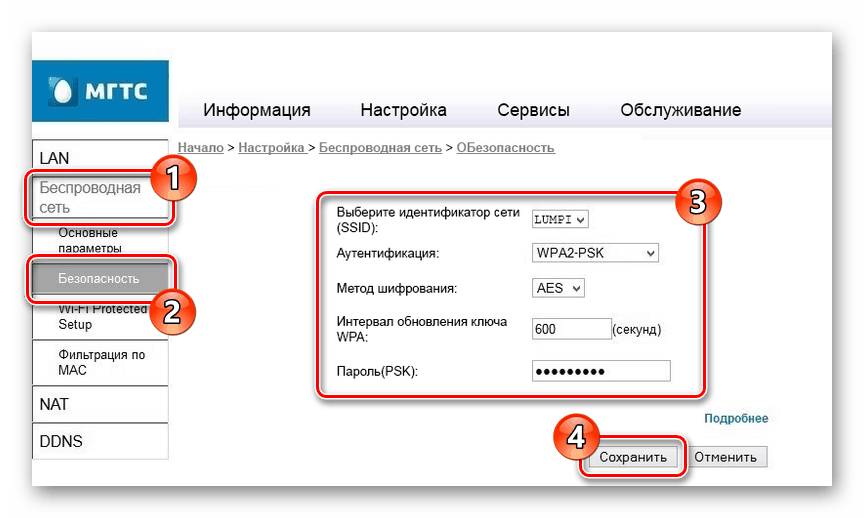
Преостали делови, које нисмо узели у обзир, комбинују велики број додатних параметара, углавном омогућујући контролу филтера, брзо повезивање уређаја преко ВПС-а, рад ЛАН услуга, телефоније и екстерних складишта података. Овде можете променити подешавања само да бисте фино подесили опрему.
Опција 2: ЗТЕ ЗКСХН Ф660
Као иу претходној верзији, рутер ЗТЕ ЗКСХН Ф660 пружа велики број различитих параметара који вам омогућавају да детаљно конфигуришете везу са мрежом. Следећа подешавања треба да се промене ако је Интернет искључен након повезивања опреме са рачунаром.
Цоннецтион
- Након повезивања рачунара са рутером преко кабла за повезивање, отворите Интернет претраживач и идите на страницу за ауторизацију на следећој адреси. Подразумевано, морате да унесете „админ“ у наведена поља.
192.168.1.1 - Ако је ауторизација успешна, главна страница ће приказати главни веб интерфејс са информацијама о уређају.

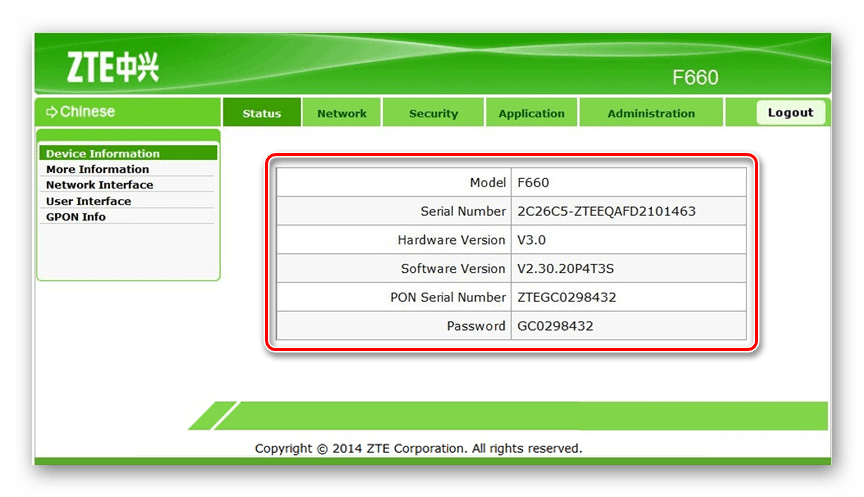
ВЛАН подешавања
- У главном менију отворите одељак „Мрежа“ и изаберите „ВЛАН“ на левој страни странице. На картици “Басиц”, промените “Вирелесс РФ Моде” на “Енаблед” .
- Затим промените “Моде” вредност у “Микед (801.11б + 802.11г + 802.11н)” и такође уредите “Цханел” ставку тако што ћете подесити параметар “Ауто” .
- Међу преосталим елементима, поставите “Снага преноса” на “100%” и, ако је потребно, унесите “Русија” у линији “Земља / Регион” .
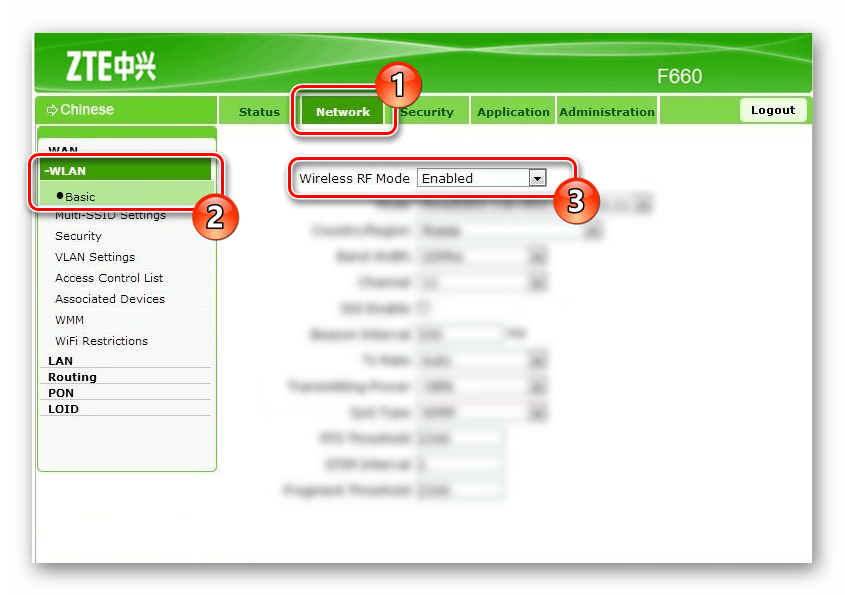
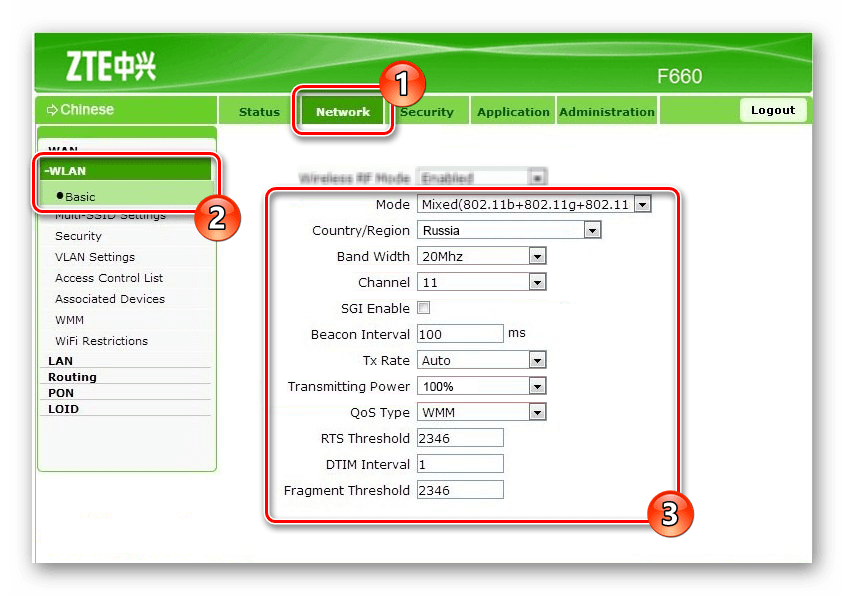
Мулти-ССИД Сеттингс
- Кликом на дугме „Пошаљи“ на претходној страници, идите на одељак „Поставке више ССИД-а“ . Овде морате да промените вредност "Цхоосе ССИД" на "ССИД1" .
- Обавезно проверите поље „Омогућено ССИД“ и унесите жељено име Ви-Фи мреже у „ССИД Наме“ линију . Остали параметри се могу оставити непромењени покретањем чувања.
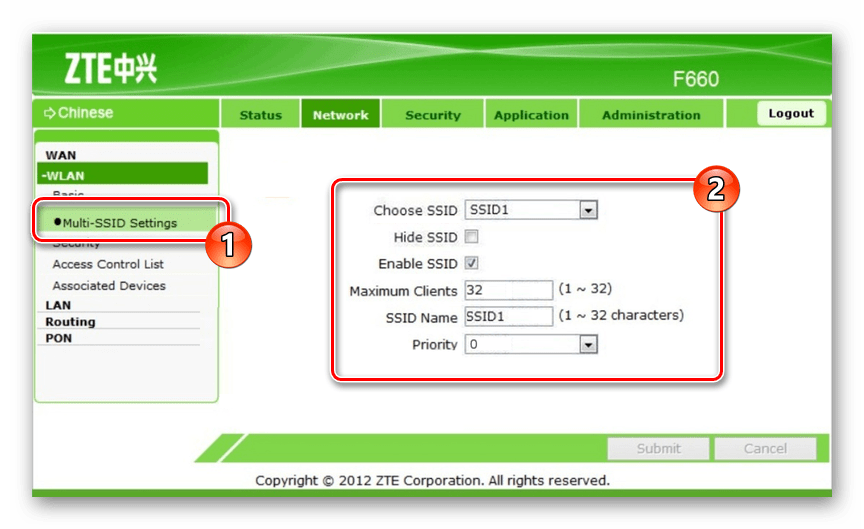
Сигурност
- На страници Безбедност можете, према вашем нахођењу, да подесите степен заштите рутера или да поставите најпрепоручљивије поставке. Промените "Изабери ССИД" на "ССИД1" у складу са сличном ставком из претходног одељка.
- Из листе “Аутхентицатион Типе” изаберите “ВПА / ВПА2-ПСК” , ау пољу “ВПА Пасспхрасе” унесите жељену лозинку са Ви-Фи мреже.
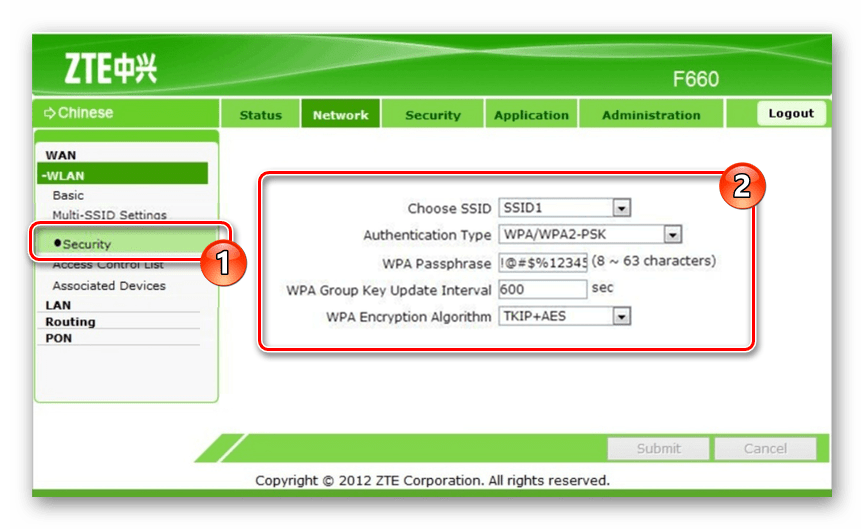
Још једном можете извршити конфигурацију спремања рутера. Остале ставке које смо пропустили нису у директној вези са радом Интернета.
Опција 3: Хуавеи ХГ8245
Хуавеи ХГ8245 роутер је најпопуларнији уређај који се разматра, јер га осим компаније МГТС често користе и купци Ростелецома. Велика већина доступних параметара не односи се на процес успостављања Интернета, те их стога нећемо разматрати.
Цоннецтион
- Након инсталације и повезивања опреме, идите на веб интерфејс на посебну адресу.
192.168.100.1 - Сада морате да унесете своје податке за пријаву.
- Пријава - “роот” ;
- Лозинка је „админ“ .
- Затим ћете морати да отворите страницу "Статус" са информацијама о ВАН вези.

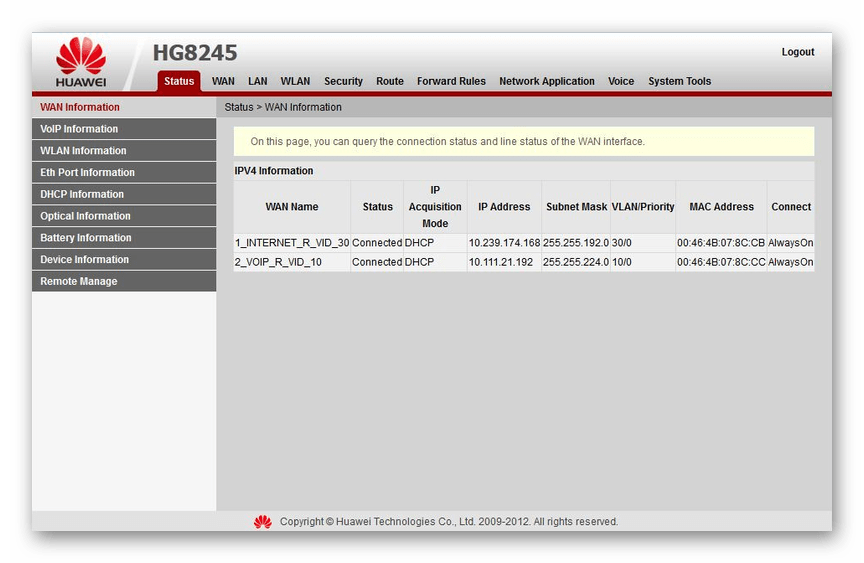
Основна конфигурација за ВЛАН
- У менију на врху прозора, идите на картицу „ВЛАН“ и одаберите пододељак „ВЛАН основна конфигурација“ . Овдје означите "Енабле ВЛАН" и кликните на "Нев" .
- У пољу "ССИД" наведите име Ви-Фи мреже, а затим активирајте опцију "Омогући ССИД" .
- Промјеном "придруженог броја уређаја" можете ограничити број истовремених веза на мрежу. Максимална вредност не би требало да прелази 32.
- Омогућите функцију Броадцаст ССИД да бисте емитовали назив мреже. Ако онемогућите ову ставку, приступна тачка неће бити приказана на уређајима са Ви-Фи подршком.
- Када користите предности интернета на мултимедијалним уређајима, проверите поље „ВММ Енабле“ да бисте оптимизовали саобраћај. Одмах користећи листу "Аутхентицатион Моде" можете да промените начин аутентификације. Обично постављено на "ВПА2-ПСК" .
![Додавање лозинке на рутеру Хуавеи ХГ8245]()
Не заборавите да наведете и жељену лозинку са мреже у пољу "ВПА ПреСхаредКеи" . У овом процесу, може се завршити основна конфигурација Интернета.
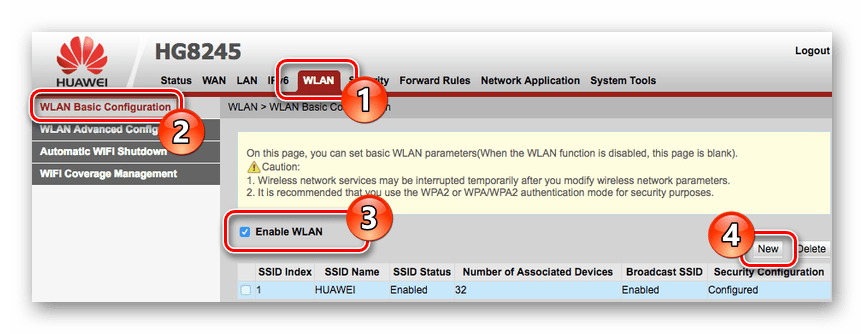
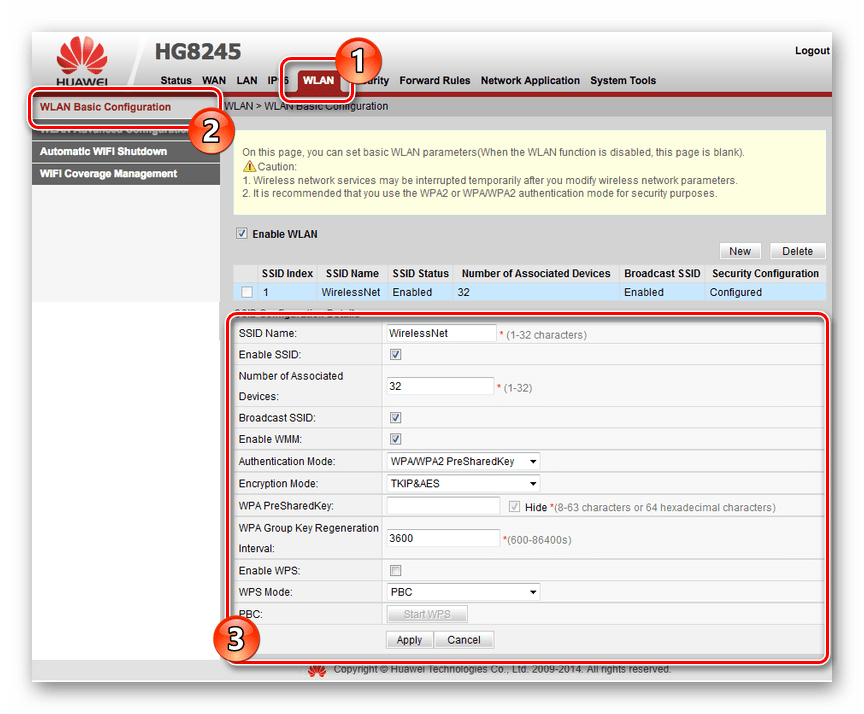
Напредна конфигурација за ВЛАН
- Отворите страницу „ВЛАН Адванцед Цонфигуратион“ да бисте прешли на напредна мрежна подешавања. Када користите рутер у кући са малим бројем Ви-Фи мрежа, промените „Канал“ у „Аутоматски“ . У супротном, ручно изаберите најоптималнији канал, од чега се препоручује „13“ .
- Промените вредност "Ширина канала" на "Ауто 20/40 МХз" без обзира на услове коришћења уређаја.
- Последњи важан параметар је “Моде” . Да бисте се повезали на мрежу са већином модерних уређаја, најбоља опција је 802.11б / г / н .
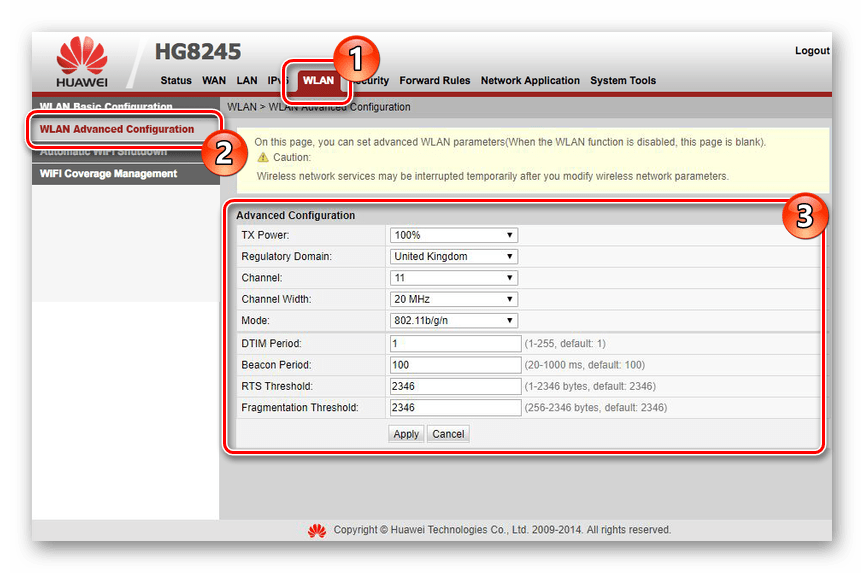
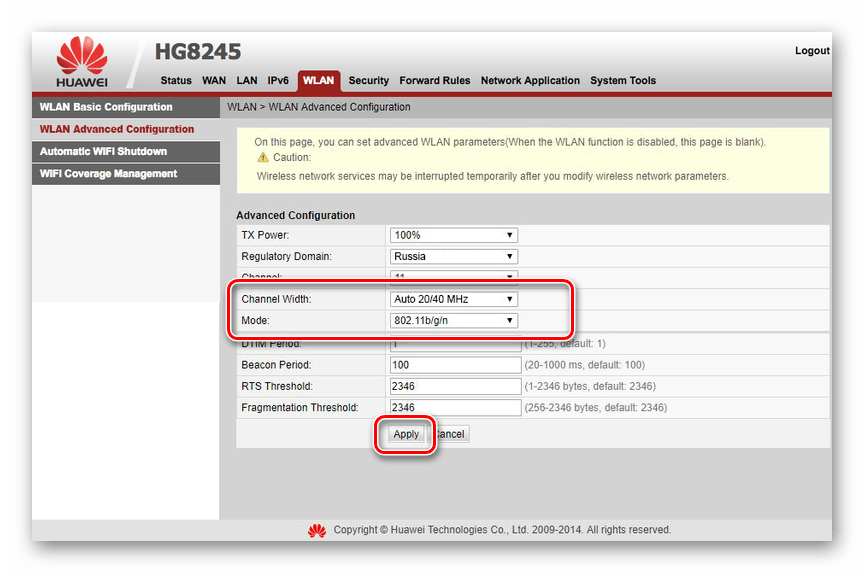
Након подешавања у обе секције, не заборавите да сачувате помоћу дугмета “Аппли” .
Закључак
Након разматрања поставки тренутних МГТС рутера, завршавамо овај чланак. И мада без обзира на уређај који се користи, процедура постављања не би требала изазвати додатна питања због једноставног веб сучеља, предлажемо да нам поставите питања у коментарима.